|
วิธีลงรีโมด้วย โปรแกรม Anydesk ดาวน์โหลดรีโมทได้ที่ https://anydesk.com/en/downloads/mac-os การติดต่อระหว่างเครื่องคอมพิวเตอร์สองเครื่องเพื่อให้เพื่อนๆ เข้ามาช่วยทำงานให้เราได้ ต้องอาศัยรีโมท ที่นิยมและใช้ฟรี ตัวนี้ก็ดีมากๆ ไม่จุกจิก โหลดแล้วก็ติดตั้งโปรแกรมได้เลย จากนั้นก็ไปเปิดรีโมท เพื่อให้เครื่องอื่น บังคับเครื่องเราได้ 1.ดับเบิ้ลคลิีกเพื่อ install 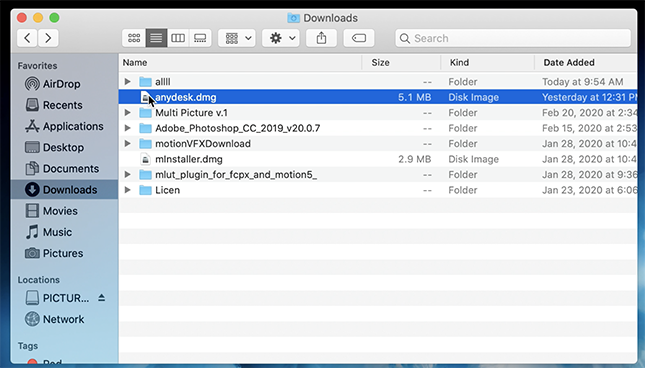
2.ได้โปรแกรมมาแล้วคลิีกที่ ไอค่อนสีแดง 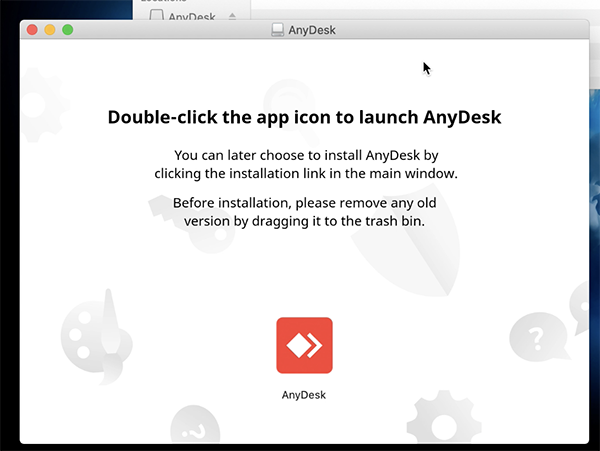
3.เครื่องจะล๊อคไว้ กดปุ่ม open ถ้าเครื่องใครล๊อคสองชั้นก็จะมีกล่องพาสเวิร์ดมาให้กรอก 
4.ได้หน้าตาดปรแกรมมา เลขด้านว้ายคือIpเครื่องของเรา ตอนนี้ เครื่องที่ติดต่อด้วยยังไม่สามารถ ควบคุมเครื่องเราได้แต่จะมองเห็นเพียงหน้าจอ 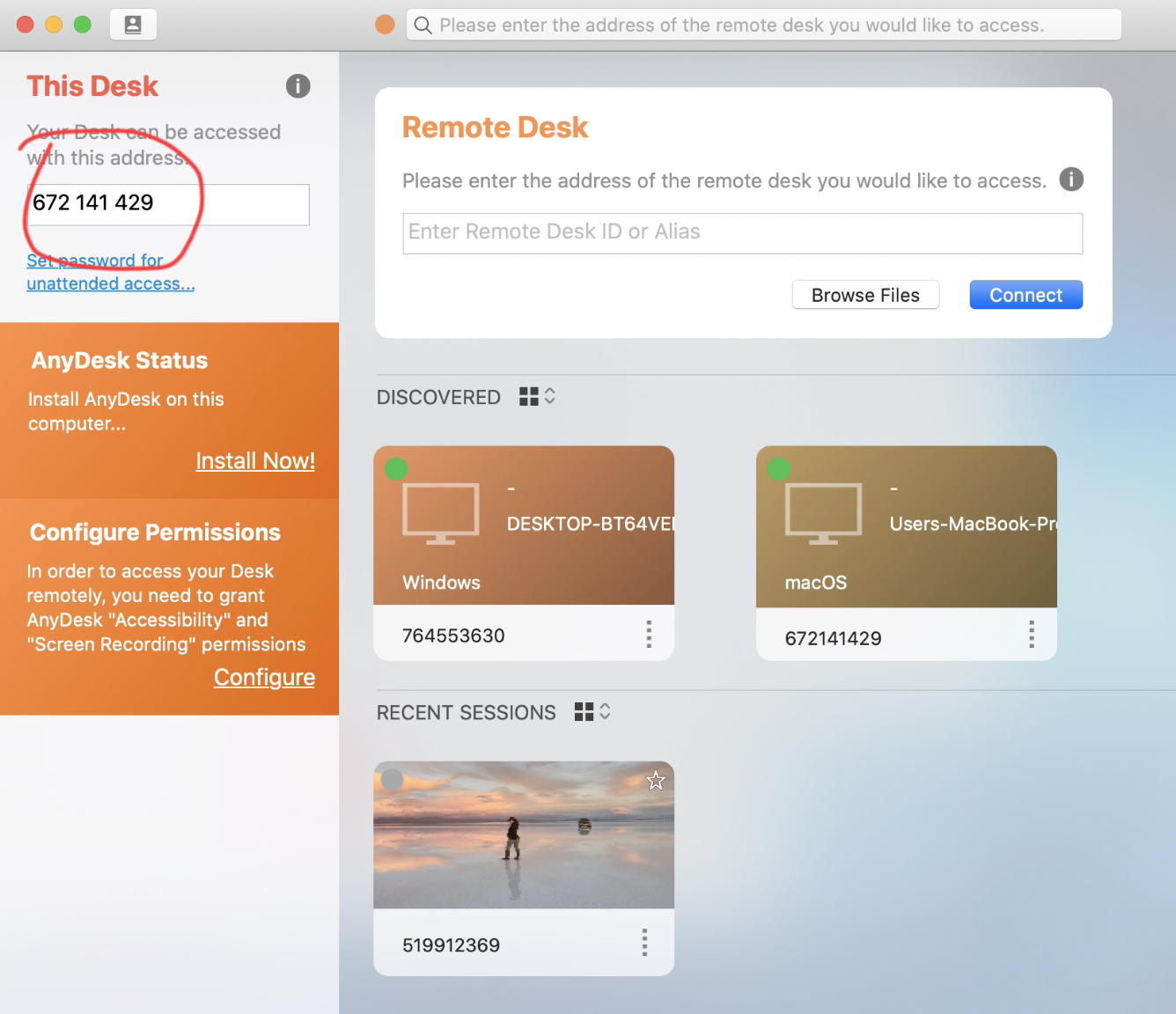
5.ไปเปิดระบบควบคุมใน System perference คลิ๊กรูปแอปเปิ้ลก่อนจะเห็นเมนู 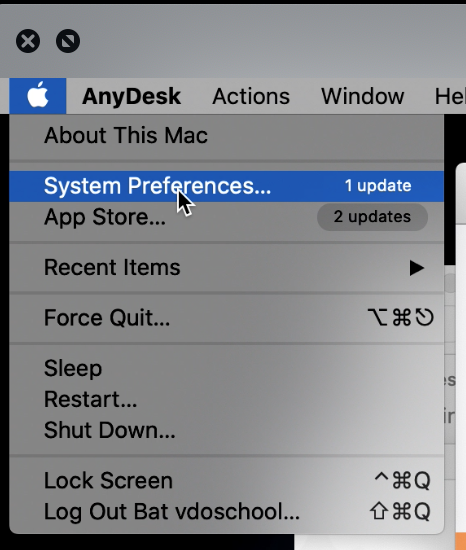
6.เลือกรูปบ้านในวงแดง 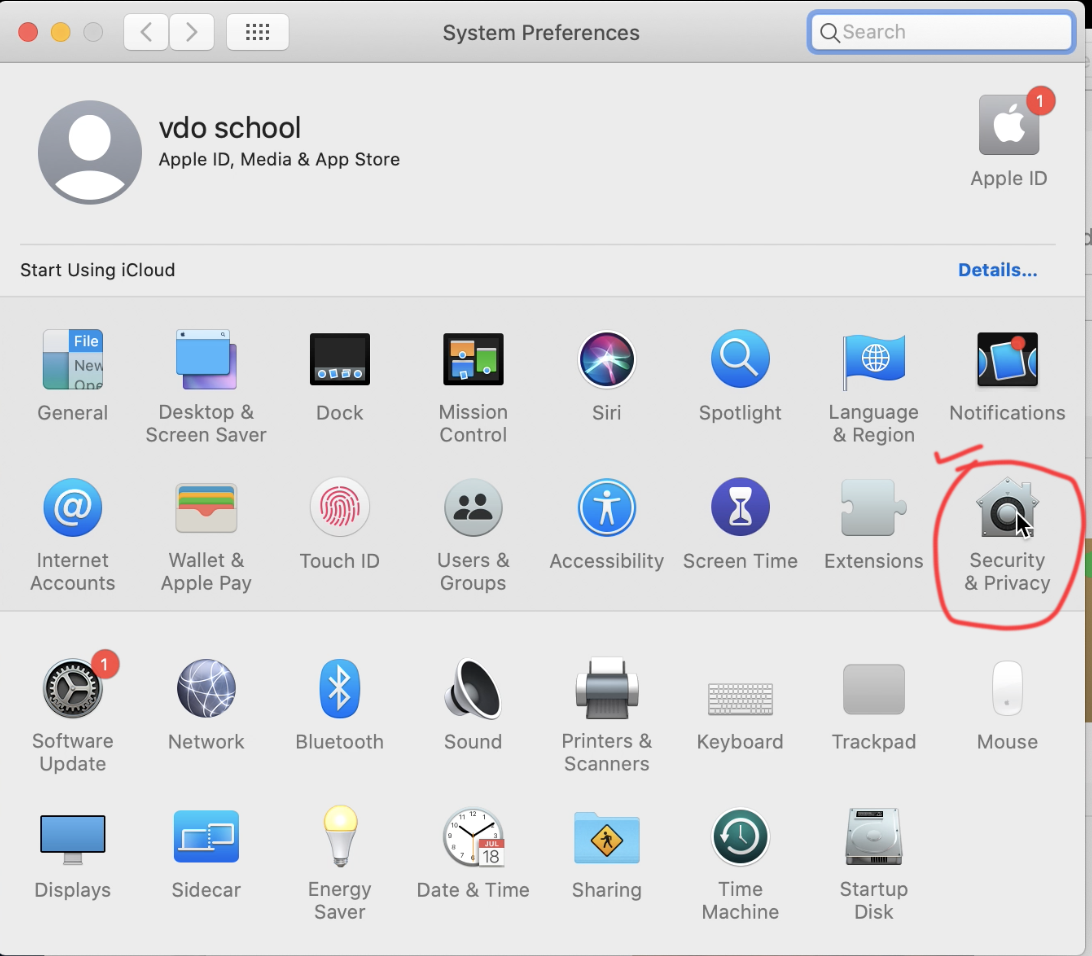
7.เลือกแถบ privacy เลือก ภาพคนในช่องซ้าย แต่เรายังไม่สามารถติ๊กอะไรได้ต้องไปปลดกุญแจก่อน 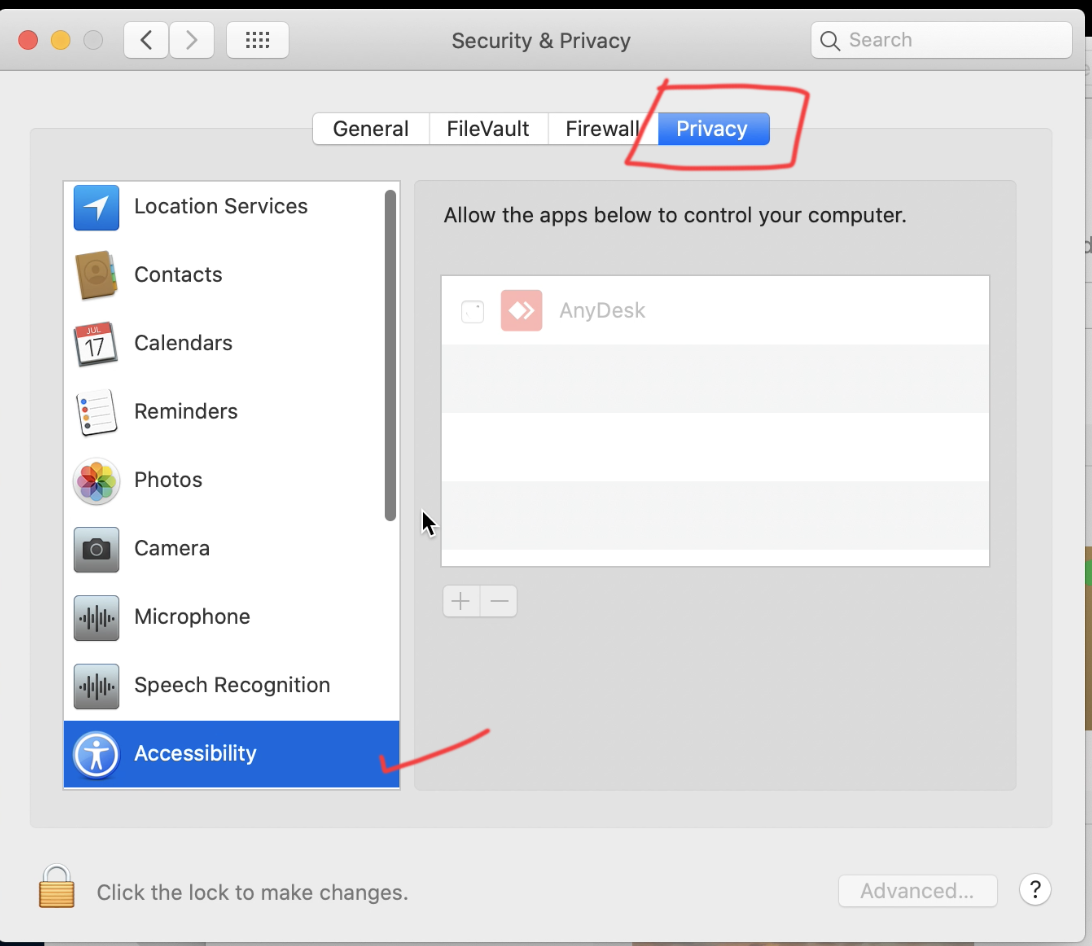
8.เลือกคลิ๊กลูกกุญแจ จะมีช่องให้กรอกพาสเวิร์ดที่เราเข้าเครื่อง ถ้าใครไม่ได้ล๊อคไว้ก็กด Unlockได้เลย ถ้าใครล๊อคไว้ก็ใส่พาสเวิร์ดก่อน 
9.ติ๊กถูกในช่อง Anydesk ทุกช่อง เลือนแถบด้านซ้ายลงไปจนเจอ Screen Recording คลิ๊กที่แถบนี้แล้วติ๊กถูก
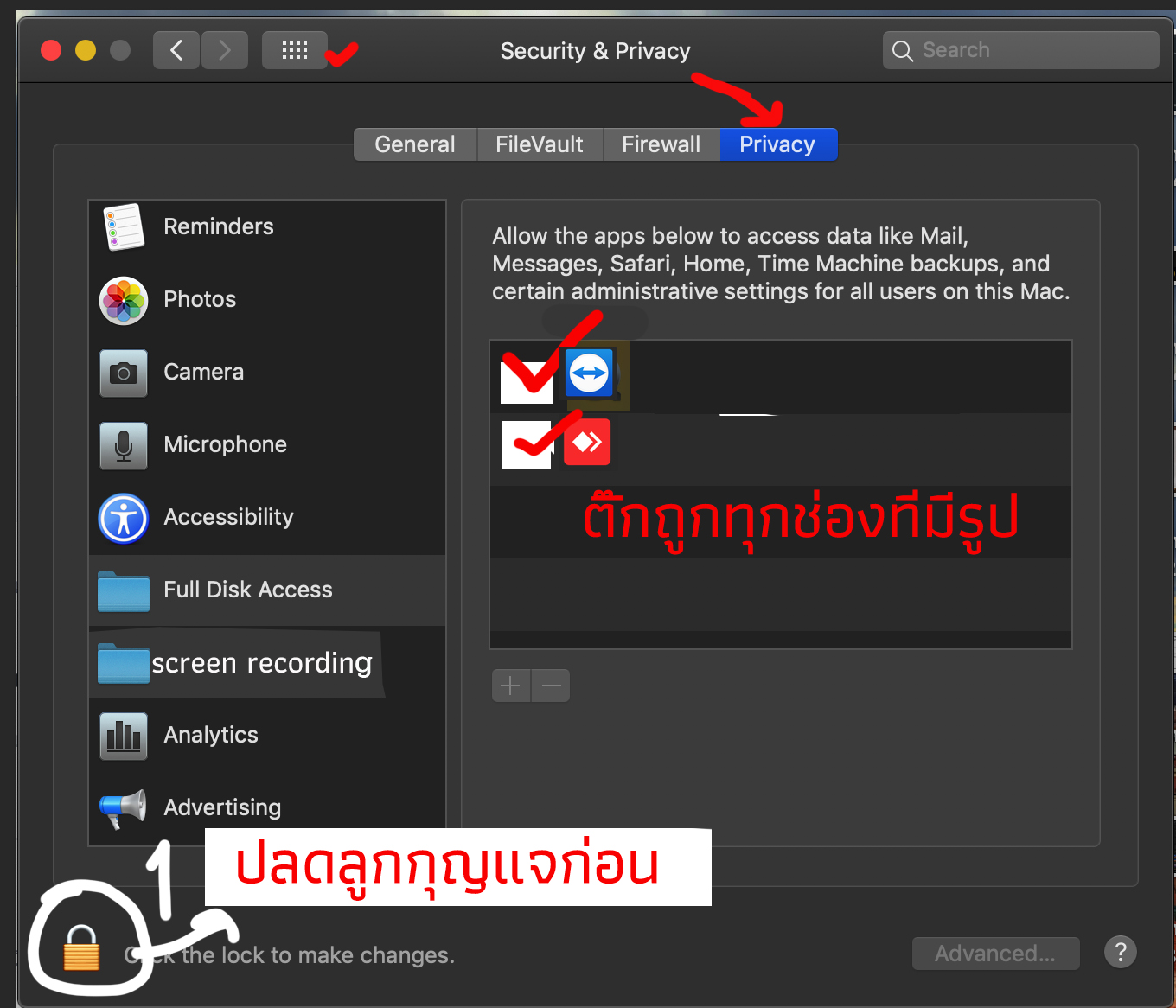
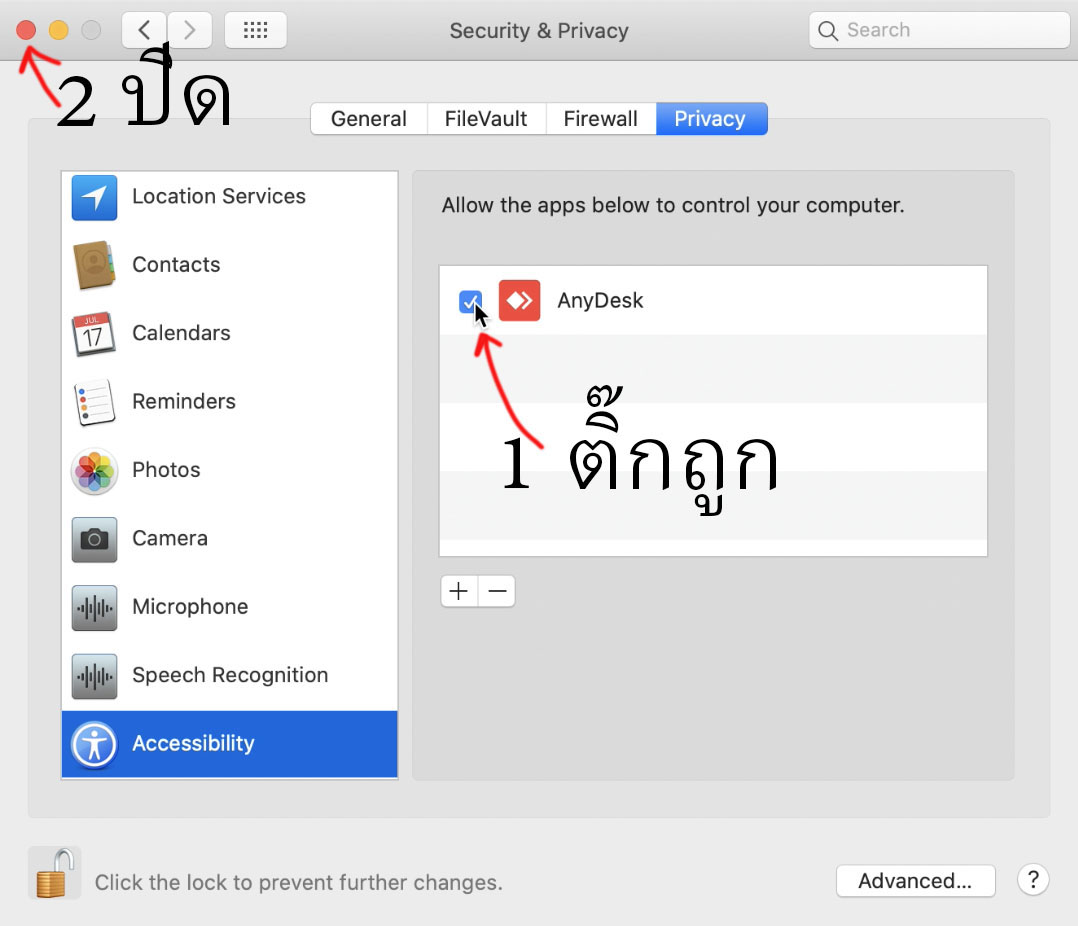
บางเครื่องอาจจะไม่มีที่ให้ติ๊กถูกออกมาให้กดที่หน้าโปรแกรม. ให้เปิดโปรแกรมแล้วเปิด configที่ด้านหน้า โปรแกรมได้เลย
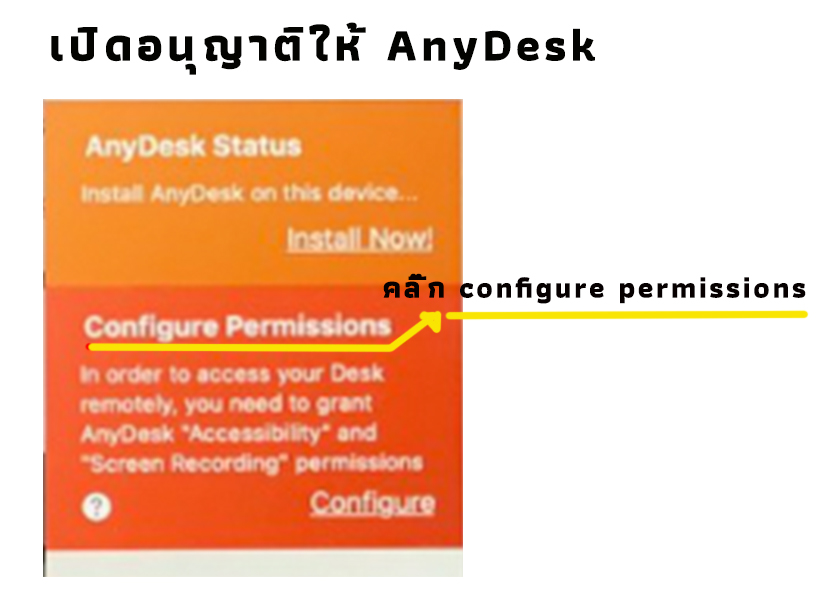
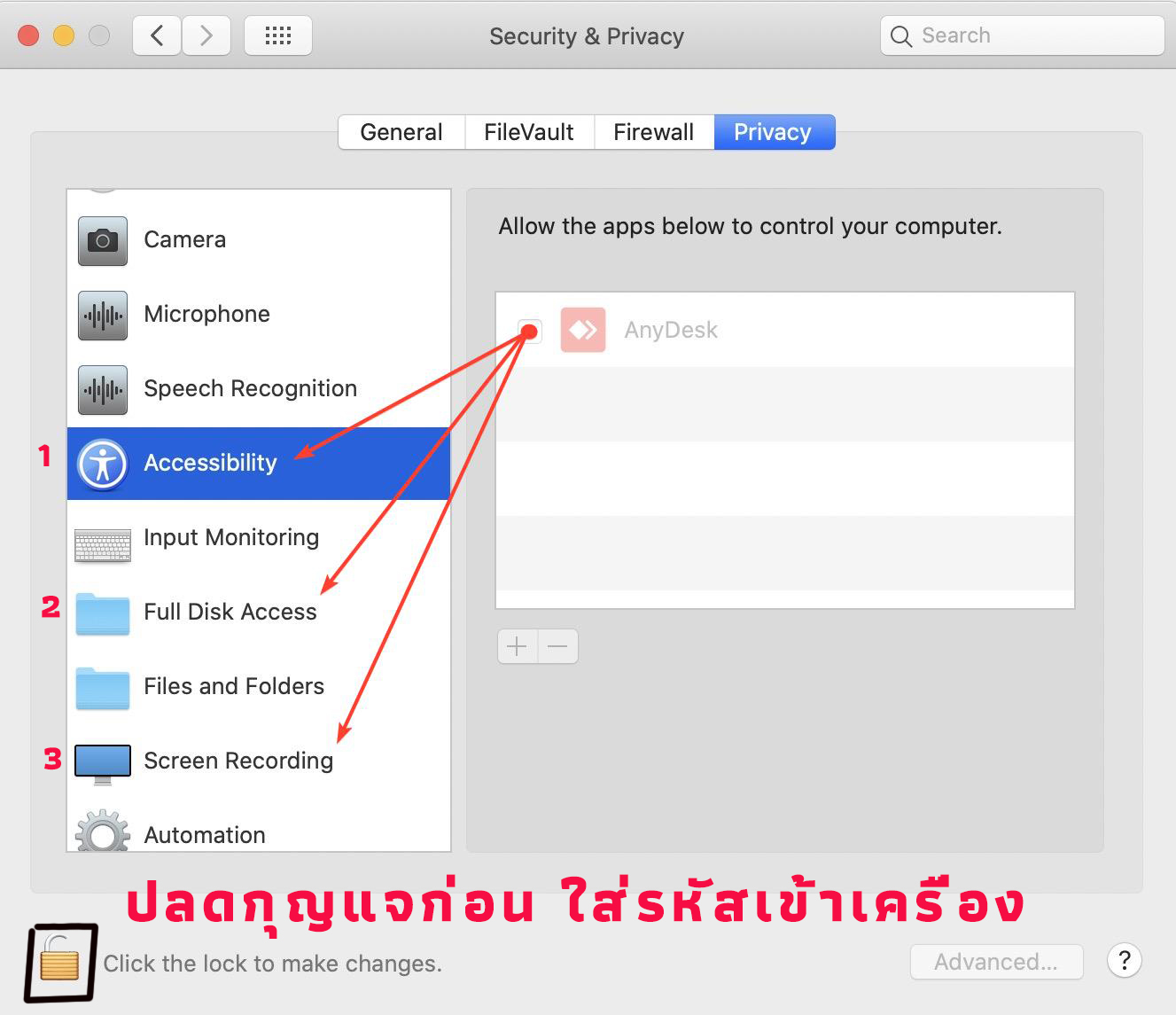 10. ติ๊กถูกในช่องด้านด้านขวามือทุกอันที่มีคำว่า anydesk ขึ้นมา - Accessibility
- Full disk Access - Screen Recording 11.สิ้นสุดการปรับกดปิดปุ่มแดง 12.ส่งเลขไอพี ให้คนควบคุมรีโมทเครื่องเราแล้วรอ ให้เขาติดต่อมา 13. เมื่อเขาต่อมาถึง จะมีช่องเด้งออกมาถามว่าจะรับการติดต่อไหม ให้เราก็กดรับที่ Accept 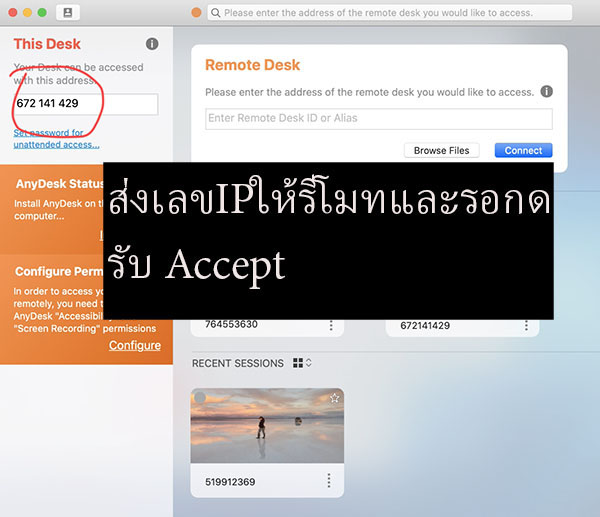
ทั้งหมดนี้จะไม่ได้installเข้าเครื่องนะครับ แค่ขอใช้เฉย ถ้าเราต้องการinstallเก็บไว้ในเครื่องก็ทำตามภาพตัวอย่างนี้เลนครับ มันก็จะไปติดตั้งไว้ใน application ในเครื่องเราเลย เรียกใช้ได้ตลอดไป 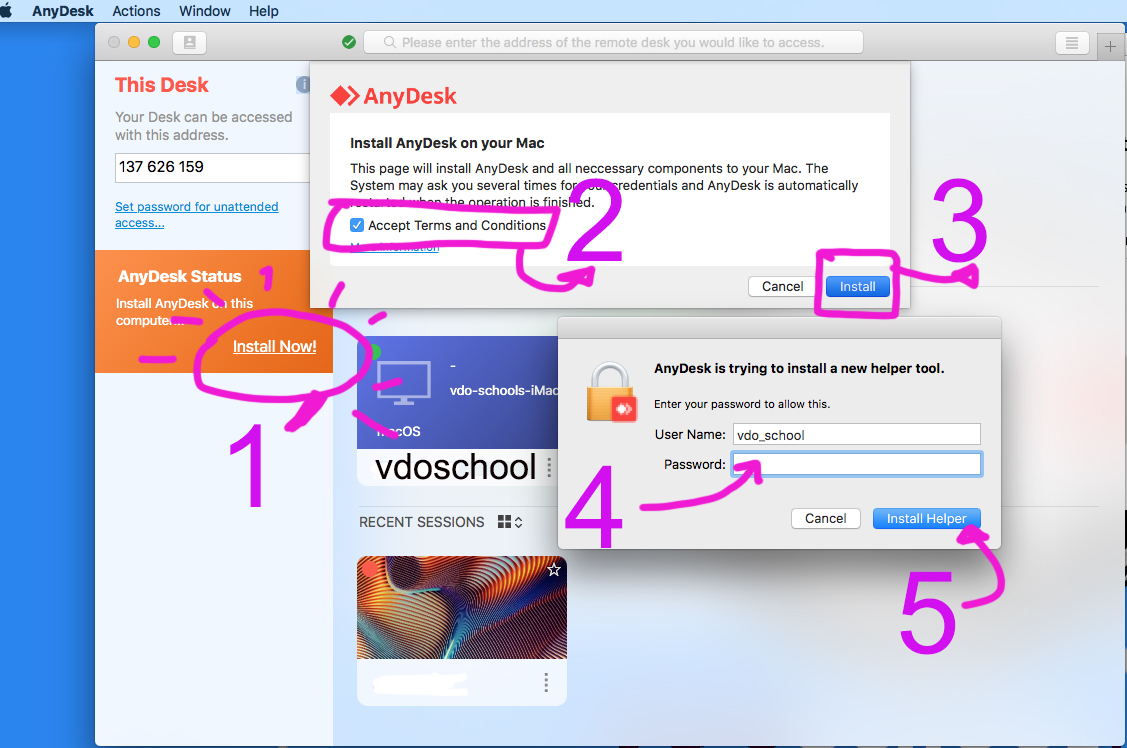
คลิปวีดีโอการติดตั้งและปรับแต่ง
|